Dölj en vän från en annan på Facebook
På Facebook, när du väl vänner någon, kan de som regel se alla dina vänner som standard. Det här är inte särskilt användbart om du vill vänta någon, men vill inte att den här vänen känner till en annan vän som du kanske har. Kanske är du vänner med två personer som var tillsammans, men delas nu upp och hatar varandra.
Finns det ett sätt att förhindra att en vän ser en annan vän av dig? Jo ja och nej. Från och med nu kan du bara blockera en vän från att se alla dina andra vänner. Det finns inget sätt att blockera en vän från att bara se en vän. Du måste dölja hela din vänlista från en eller båda vänner så att de inte kan se varandra.
Du kan också konfigurera det så att du bara kan se din lista med vänner och ingen annan kan, men det är lite svårt om du bara vill förhindra att två vänner ser varandra. Jag ska visa dig hur du konfigurerar båda alternativen nedan.
Så om du behöver förhindra att någon ser vilka dina andra vänner är, kan du följa stegen nedan för att konfigurera Facebook.
Dölj vänner från varandra på Facebook
Klicka först på ditt namn längst upp för att se din profil. Klicka nu på den lilla nedåtpilen som ligger längst upp till höger om Vänner och klicka på Redigera sekretess . Avsnittet Vänner visas längst till vänster under Bilder .

Observera att du också kan klicka på ditt namn, klicka sedan på fliken Vänner längst upp och klicka sedan på den lilla penna ikonen längst till höger. Det enda alternativet kommer att vara Redigera sekretess .
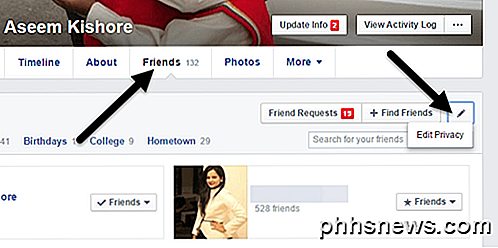
Detta kommer att hämta dialogen Redigera sekretess . Fortsätt och klicka på den lilla ikonen till höger och du får se några alternativ. Om du klickar på Only Me, blir du den enda personen som kan visa din vänlista. Detta är lite extremt eftersom det betyder att ingen kommer att kunna se vem dina vänner är.
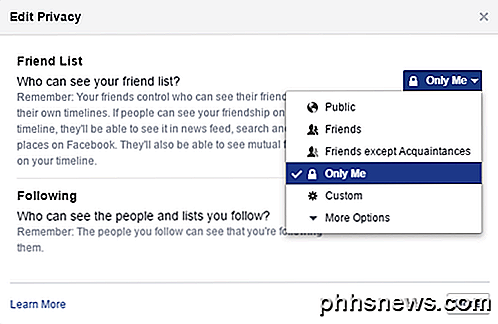
Om du bara vill hindra en person från att se hela din lista med vänner måste du klicka på Anpassad .
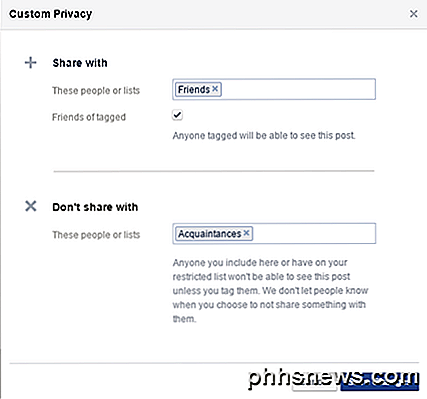
Under Dela inte med avsnitt, fortsätt och skriv in namnet på personen du vill dölja din vänlista från. Om du försöker förhindra att två av dina vänner ser varandra på din vänlista måste du ange båda namnen i rutan Dela inte med, så att ingen kan se din vänlista.
Men som jag sa tidigare betyder det att de inte kommer att kunna se någon av dina vänner, vilket kan göra dem lite misstänkta om varför du blockerar dem från att se din lista med vänner. Förhoppningsvis kommer Facebook att komma ut med en funktion där du kan dölja en vän från en annan enskilt. Men från och med nu kommer detta att få jobbet gjort.
Också, kolla in mitt tidigare inlägg om hur du döljer din Facebook-status från bara en kompis eller specifika vänner. Slutligen, om du vill ha privata samtal med mindre grupper med Facebook, är det bäst att skapa en privat eller hemlig grupp. En hemlig grupp är snäll eftersom bara medlemmar kan hitta gruppen, se vem som är i den och posta till den. Om du har några frågor, skriv en kommentar. Njut av!

Så här inaktiverar du automatisk korrigering av automatisk aktivering i Microsoft Word
Om du inte gillar automatisk aktivering där Microsoft Word korrigerar vad det tycker vara felaktigt med stora bokstäver, kan du helt avaktivera den funktionen eller justera det för att möta dina behov. Om du vill inaktivera autokorrigeringen för stora bokstäver klickar du på fliken "File". På backstage-skärmen klickar du på "Alternativ" i listan med artiklar till vänster.

Skärmdump Tour: Vad är nytt i Office 2016
Idag markeras release av Microsoft Office 2016. Vi har testat några av de mer anmärkningsvärda, coola nya funktionerna och förbättringar som vi kommer att visa du här i vår standard How-To Geek-skärmdump med massor av bilder. Paketet Office 2016 är gratis via Windows Store, men den versionen är begränsad.



